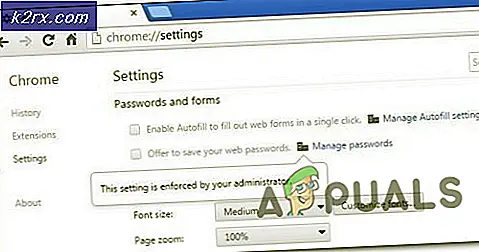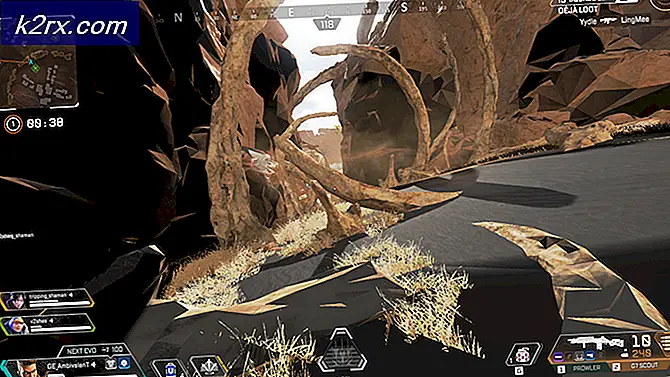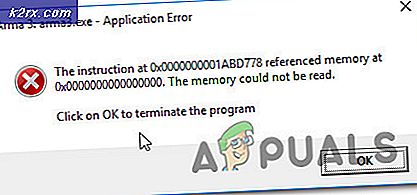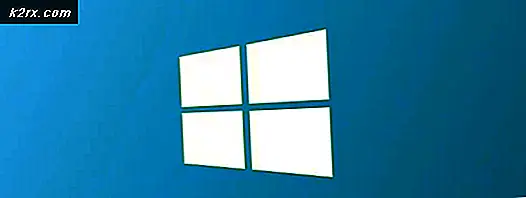Sådan repareres Windows Update Error 0xc8000222
Windows System Update Readiness Tool, er en softwarepakke udviklet af Microsoft til at hjælpe med at løse problemer, der forhindrer Windows Updates fra at anvende. Dette værktøj udfører en sundhedskontrol på operativsystemet for at sikre, at Windows Update-processen kan fortsætte.
Fejlkode 0xC8000222 er en Windows Installer-fejlkode. Dette kan ske, når du forsøger at installere specifikke opdateringer eller selve redskabsværktøjet. Selv Readiness Tool har en vis afhængighed af Windows Update-processen. En virus- eller malwareinfektion bør altid udelukkes, da det kan forårsage mange uventede fejl med et operativsystem. Andre gange kan vigtige delte biblioteker blive ødelagt, nogle gange på grund af et virus eller malware problem. Andre gange kan Windows Update Configuration eller Download Cache blive ødelagt og rydde det ud, løser problemet.
Nedenfor er et par metoder til at hjælpe med at løse dette problem. Kør igennem dem i den angivne rækkefølge, og test Windows Update i mellem. Disse løsninger bør ikke kræve en genstart i mellem, medmindre det bliver bedt om at gøre det ved kommandoer, der kører.
Sådan kører kommandoprompt som administrator
Et par af disse metoder kræver, at kommandoer køres som administrator ved kommandoprompten. Her er instruktioner til at gøre det. I Windows 8 og højere skal du højreklikke på Start-menuen og vælge Kommandoprompt (Admin). Hvis Brugerkontokontrol (UAC) er aktiveret, bliver du bedt om at lade Windows Command Processor køre med eskaleret adgang. Vælg venligst Ja.
Metode 1: Kør malwareBytes og / eller SuperAntiSpyware
For Malwarebytes skal du sikre, at databaseversionen er den nyeste, og klik på Opdater på hovedskærmen, før du kører scanningen. Versionen skal angive den aktuelle dato. Når det er opdateret, skal du klikke på Scan nu. Det kan tage lidt tid at afslutte afhængigt af størrelsen på din harddisk og antallet af filer. Når du er færdig, skal du fjerne nogen af de trusler, der er angivet med resultaterne. Det kan bede dig om at genstarte bagefter for at kunne fjerne. Vær venlig at gøre på det tidspunkt.
PRO TIP: Hvis problemet er med din computer eller en bærbar computer / notesbog, skal du prøve at bruge Reimage Plus-softwaren, som kan scanne lagrene og udskifte korrupte og manglende filer. Dette virker i de fleste tilfælde, hvor problemet er opstået på grund af systemkorruption. Du kan downloade Reimage Plus ved at klikke herKør derefter SUPERAntiSpyware. I nederste højre hjørne skal du sørge for, at den er blevet opdateret for nylig. Det vil indikere tiden i nederste højre hjørne, men for bedste praksis klik Klik her for at tjekke for opdateringer uanset. Næste klik, Scan denne computer. Du kan forlade standardindstillingerne og klikke på Komplet scanning.
Metode 2: Kør SFC (System File Checker)
Kør kommandoen sfc / scannow ved kommandoprompt som administrator. Denne proces kan tage fra 10 minutter til en time. Det vil liste trinene undervejs med en procent fuldført. I slutningen vil det indikere, om det har fundet nogen problemer, og i bekræftende fald, om der er repareret nogen problemer.
Metode 3: Ryd Windows Update-konfiguration og cache
I Windows 8 og højere skal du højreklikke på Start-menuen og vælge Kommandoprompt (Admin) . Hvis Brugerkontokontrol (UAC) er aktiveret, bliver du bedt om at lade Windows Command Processor køre med eskaleret adgang. Vælg venligst Ja .
Kør derefter netstop wuauserv ved kommandoprompten og vente på den besked, der angiver, at Windows Update-tjenesten blev standset .
Kør ren c: \ windows \ SoftwareDistribution softwaredistribution.old for at omdøbe den gamle direkte og få Windows Update-tjenesten til at genskabe denne mappe.
Endelig kør net start wuauserv og vent på meddelelsen om, at Windows Update-tjenesten blev startet .
Prøv på nuværende tidspunkt at køre redningsværktøjet igen.
Metode 4: Genstart
Hvis ingen af ovenstående metoder virker, og du ikke har genstartet, bedes du genstarte på dette tidspunkt og forsøge igen.
PRO TIP: Hvis problemet er med din computer eller en bærbar computer / notesbog, skal du prøve at bruge Reimage Plus-softwaren, som kan scanne lagrene og udskifte korrupte og manglende filer. Dette virker i de fleste tilfælde, hvor problemet er opstået på grund af systemkorruption. Du kan downloade Reimage Plus ved at klikke her